电脑中使用谷歌浏览器打开flash提示adobe flash player已被屏蔽如何解决
2023-05-27 16:13
使用谷歌浏览器的时候避免不了会碰到各种各样的问题,例如近日有用户在电脑中使用使用谷歌浏览器的时候,发现打开flash就提示adobe flash player已被屏蔽,导致无法正常查看flash内容,这该怎么办呢,不用着急,本教程就为大家介绍一下电脑中使用谷歌浏览器打开flash提示adobe flash player已被屏蔽的解决步骤。
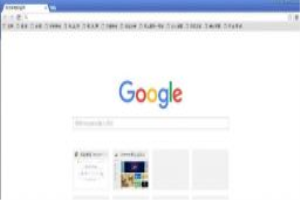 2020最新版谷歌浏览器下载v86.0.4240.75
2020最新版谷歌浏览器下载v86.0.4240.75
2020最新版谷歌浏览器是谷歌公司近期推出的,浏览器的画面设置精简巧妙,浏览页面非常的快,也升级了之前浏览器存在的bug,把一些功能升级更完美简单易操作,也增加了安全性和稳定性,在最新版里也做出了很多改动,有感兴趣的小伙伴们可以进行下载哦。
具体步骤如下:
1、进入浏览器看到右上方的小图标。
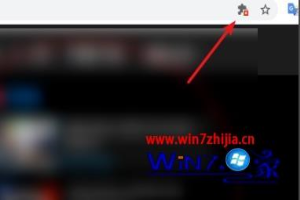
2、随后点击弹窗的“管理”。
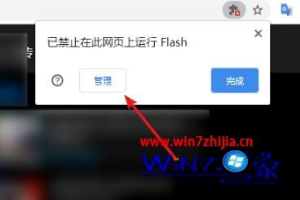
3、进入浏览器设置,把“禁止此网页运行flash”右边的开关打开。
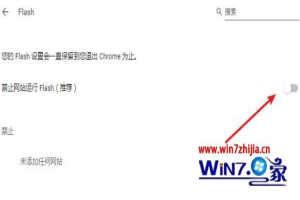
4、开启后就变成“询问”了。
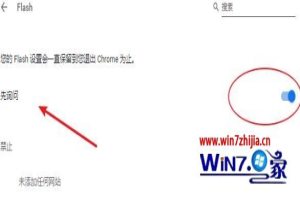
5、再次返回网页提示就会变成“点击即可启用flash”。

6、在最后弹出的对话框中点击“允许”就能正常播放了。
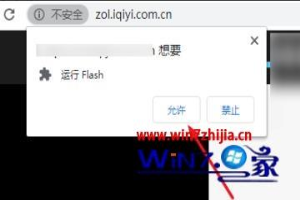
上述给大家讲解的便是电脑中使用谷歌浏览器打开flash提示adobe flash player已被屏蔽的详细解决方法,有遇到相同情况的用户们可以采取上面的方法来解决吧。
总结以上是真正的电脑专家为你收集整理的电脑中使用谷歌浏览器打开flash提示adobe flash player已被屏蔽如何解决的全部内容,希望文章能够帮你解决所遇到的问题。
如果觉得真正的电脑专家网站内容还不错,欢迎将真正的电脑专家推荐给好友。
上一篇:u盘插电脑不显示怎么办(u盘插电脑没反应的解决方案) 下一篇:u盘做ios系统教程
 问答百科
问答百科






